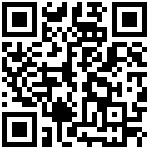使用串口和挥码枪调试 U-BOOT
建议先看这两篇文章:
使用挥码枪调试幽兰内核:https://www.nanocode.cn/wiki/docs/youlan/youlan-1empe0pkfiidk
SD卡强大的扩展无法-串口功能:https://www.nanocode.cn/wiki/docs/youlan/youlansd
1. 硬件清单
格蠹SD卡转接板 x1
公对公杜邦线 x6
串口转接板 x1
上位机(windows/linux) x1
幽兰代码本 x1
USB线(一端为Type-C,另一端为Type-A) x1
挥马枪x1
2. SD转接头连接挥马枪
将挥马枪的1,3,5引脚与SD转接头的DA3,DA2,GND进行连接,要严格进行对应。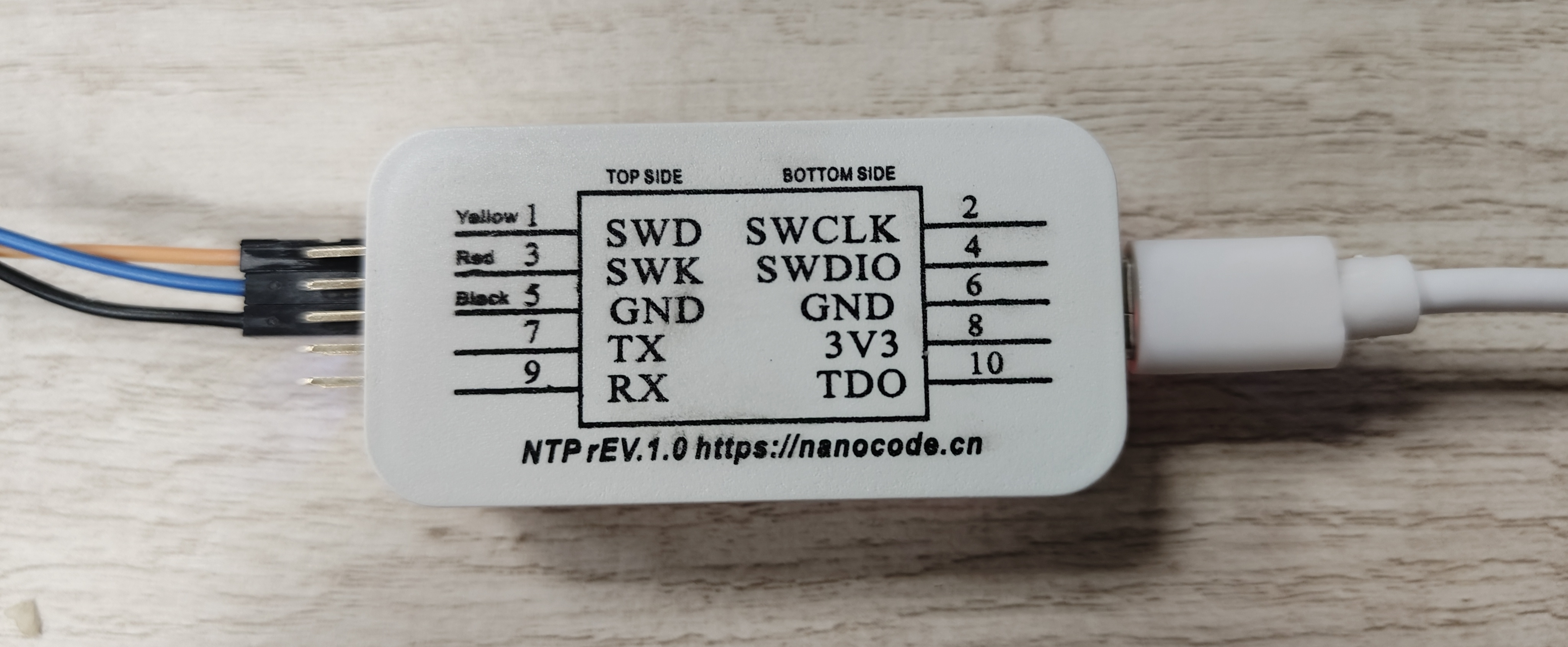

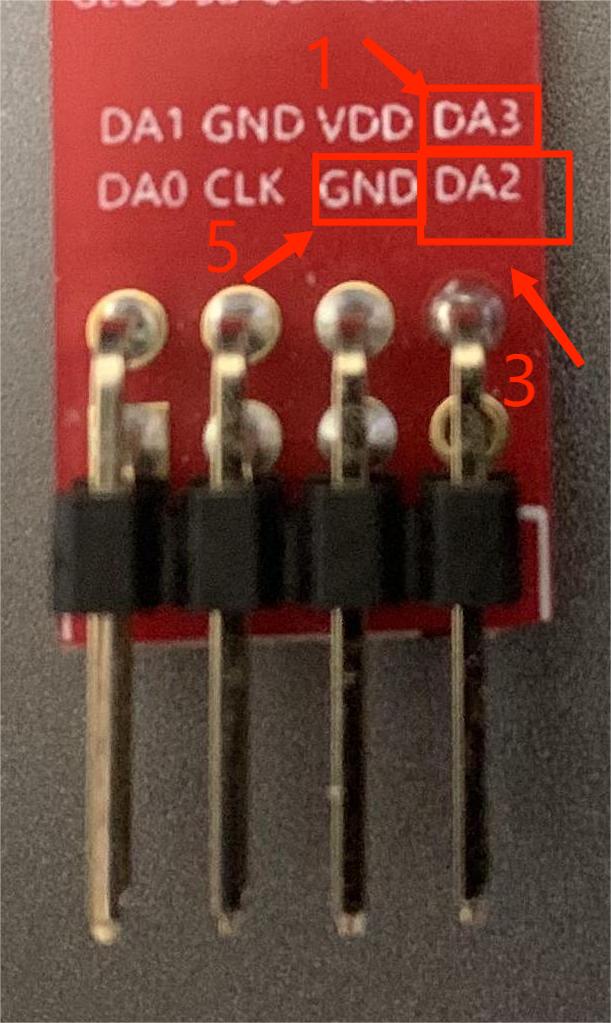
3. SD转接头连接串口
若是已经连接好的串口可以先不用动,直接用就可以。
将USB上的GND,RXD,TXD引脚与SD卡的GND,TXD,RXD引脚一一对应。


所有部件都连接好之后的样子如下: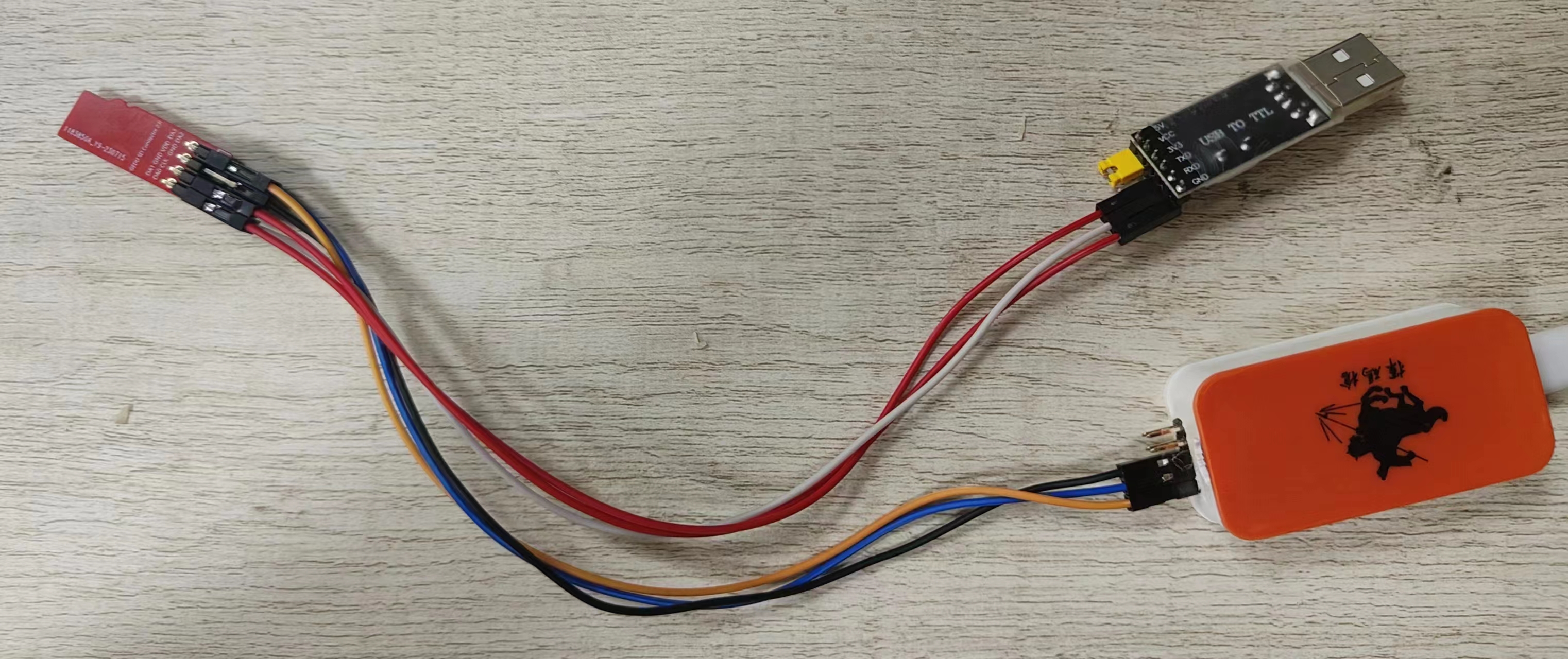
4. 进入Uboot命令行
先将幽兰关机,将SD转接头插入幽兰代码本的SD卡口,将USB转接口与连接挥马枪的USB口接入上位机。下图为连接好的示例:
打开MobaXterm(其他的串口调试软件也行),点击Session,选择Serial,端口选择COM3,Speed选择1500000。详情见下图。
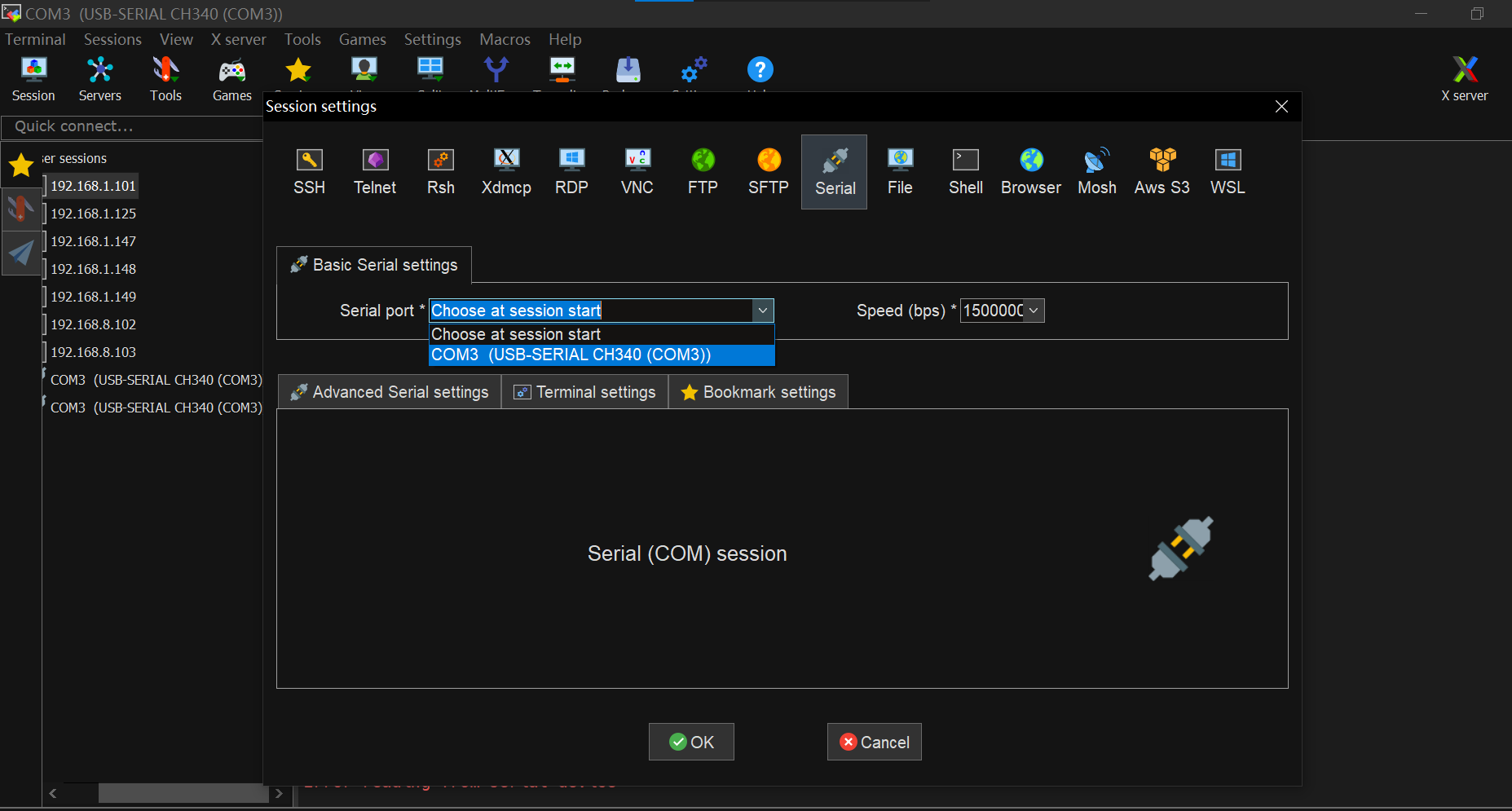
先将上位机窗口切到MobaXterm窗口,选择我们刚刚打开的串口调试选项。
启动幽兰,然后立刻在串口界面连续输入X5,即可进入Uboot的调试界面(由于幽兰启动速度较快,所以有可能错过时机,建议多试几次)。下图为成功进入Uboot调试页面的状态。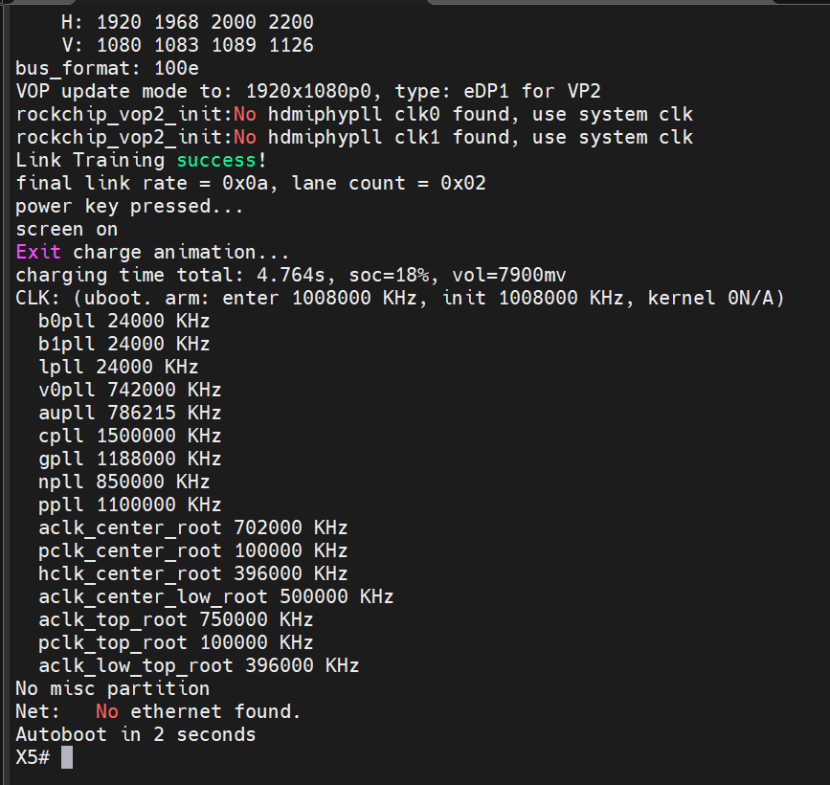
5. 中断到nanocode调试器
打开nanocode,选择内核调试对幽兰进行连接,若已经进入Uboot调试状态,则在中断后会停在如下图所示的位置。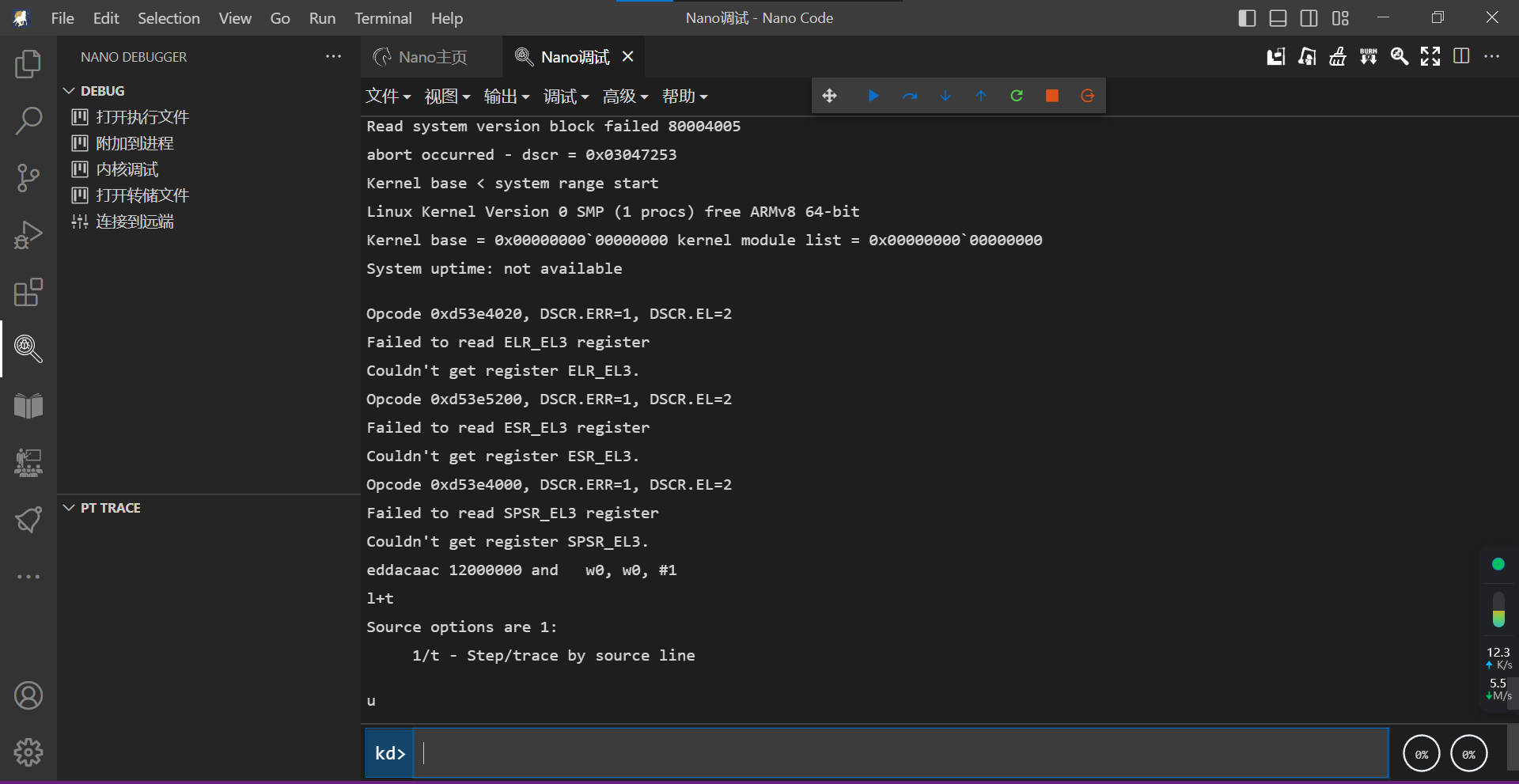
输入指令u,我们可以看到,汇编代码。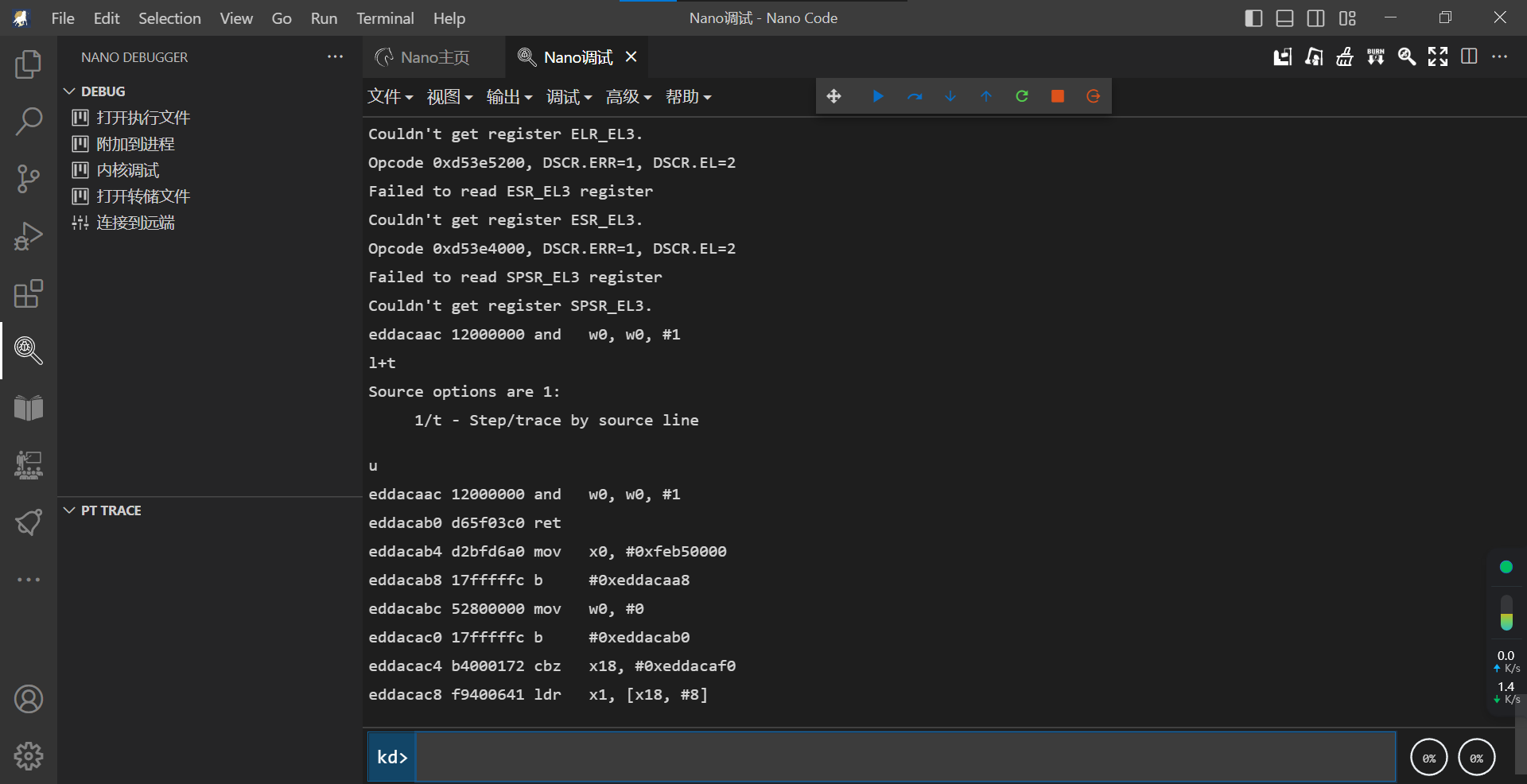
作者:沈根成 创建时间:2023-10-30 09:33
最后编辑:沈根成 更新时间:2025-04-21 15:23
最后编辑:沈根成 更新时间:2025-04-21 15:23